Omrežni varnostni ključ, kaj je to in kako to ugotoviti?

- 3145
- 531
- Willie Swift
Omrežni varnostni ključ: Kaj je to in kako to ugotoviti?
Če je omrežje Wi-Fi zaščiteno, potem bo naprava, ko se povežemo z njim. Iz nekega razloga imajo mnogi v tej fazi povezave težave in naslednja vprašanja: kakšen ključ omrežja, kje vzeti ta ključ, kako to ugotoviti itd. D. Pravzaprav je vse zelo preprosto. Vsako omrežje Wi-Fi (usmerjevalnik, dostopne točke) ima glavnega. Oseba, ki je namestila usmerjevalnik in ga nastavila. Torej je v postopku nastavitve omrežja Wi-Fi na usmerjevalniku nameščen ta ključ omrežja ali samo geslo (to je isto), ki ščiti brezžično omrežje. Torej, da se lahko z njim povežejo samo tisti, ki poznajo ta ključ.
Če se pri povezovanju z domačim omrežjem Wi-Fi prikaže zahteva varnostni ključ, potem moramo poznati geslo, ki je bilo nameščeno v nastavitvah usmerjevalnika. Vnesite geslo in če se ujema, je naprava povezana z Wi -Fi. Da, morda smo pozabili ključ ali izgubljeni. Če imate ta primer, vam bom povedal, kako ugotoviti varnostni ključ omrežja Wi-Fi. Če je omrežje tuje, potem je malo verjetno, da se bomo z njim lahko povezali. Razen če zastavite ključ do lastnika omrežja. V primeru javnih omrežij Wi-Fi (v kavarnah, trgovinah, nakupovalnih središčih) itd. D., Geslo je mogoče ugotoviti pri uprava institucije. Če je omrežje zaščiteno, seveda.
O zaščiti omrežij Wi-Fi in varnostnih tipk
V nastavitvah vsakega usmerjevalnika lahko izberete algoritem za zaščito omrežja Wi-Fi (WEP, WPA, WPA2) in šifriranje (TKIP, AES). Trenutno najbolj zanesljiv in najbolj priljubljen algoritem WPA2. Priporočam, da ga uporabite. Pri namestitvi tega algoritma je treba nastaviti varnostni ključ. Sestavljen bi moral iz najmanj 8 znakov. O tem sem govoril v članku: Vrsta varnosti in šifriranja brezžičnega omrežja. Ki izbrati?
Priporočam, da namestite zanesljiv varnostni ključ in uporabite najsodobnejšo vrsto varnosti in šifriranja. Zdaj je WPA2 - osebno z AES šifriranjem. Te nastavitve, povezane z dobrim geslom, bodo zanesljivo zaščitile vaše brezžično omrežje pred povezovanjem naprav drugih ljudi. Na to temo sem že napisal ločen članek: največja zaščita omrežja Wi-Fi in usmerjevalnik drugih uporabnikov in kramp.
Kako namestiti varnostni ključ v nastavitvah usmerjevalnika (za primer usmerjevalnikov različnih proizvajalcev), v članku sem prikazal: Kako zaščititi omrežje Wi-Fi z geslom.
Zaključki: Wi-Fi varnostni ključ - To je geslo, niz znakov (na primer: FW2RLE5TG), ki je nameščen v nastavitvah usmerjevalnika in služi za zaščito omrežja Wi-Fi. Povezava z varnim brezžičnim omrežjem je mogoča šele potem, ko prikažete varnostni ključ na napravi. Zahteva se prikaže po izbiri potrebnega omrežja s seznama na voljo.
Kako najti ključ omrežja Wi-Fi?
Če smo pozabili na omrežni varnostni ključ, ga je treba priklicati, obnoviti ali zamenjati z drugim. To lahko storite na različne načine, o katerih bom govoril v članku. Če ste pozabili ali izgubili ključ za vaš Wi-Fi, se bo prva stvar, ki jo priporočam. Morda je bil v postopku nastavitve usmerjevalnika ključ nekje zabeležen. Mogoče celo na samem usmerjevalniku. Če je usmerjevalnik postavil mojstra od ponudnika interneta, potem je morda zabeležil ključ v dokumentih, ki vam jih je zapustil po zaključku dela. Samo ne zamenjujte gesla Wi-Fi z geslom za povezovanje z internetnim ponudnikom.
Še en trenutek: Skoraj vsi usmerjevalniki imajo privzeto brezžično omrežje, ki ščiti omrežje Wi-Fi, ko usmerjevalnik v tovarniških nastavitvah. Do takrat, dokler se ne spremeni. Torej, če niste spremenili tovarniške tipke ali odložili nastavitve usmerjevalnika, potem se za povezavo z brezžičnim omrežjem morate uporabiti za tovarniško varnostno tipko. Običajno je napisan na nalepki z dna usmerjevalnika. Lahko podpišemo na različne načine: geslo za Wi-Fi, omrežni ključ, brezžična tipka, tipka Wi-Fi, PIN.

Pokazal bom tri načine, ki lahko povrnejo varnostni ključ omrežja Wi-Fi:
- Oglejte si varnostni ključ v lastnostih omrežja Wi-Fi, ki ga potrebujemo v nastavitvah sistema Windows. Ko imamo trenutno povezan računalnik ali je bil povezan z brezžičnim omrežjem, je ključ, na katerega smo pozabili. Ključ želenega omrežja lahko izveste tudi s programom WirelessKeyView.
- Oglejte si tipko Wi-Fi v nastavitvah usmerjevalnika.
Geslo lahko vidite tudi v napravi Android (če je povezano s tem omrežjem), vendar so tam koreninske pravice. Ni verjetno, da bo kdo to storil. Če kaj drugega, na internetu obstajajo ločena navodila.
Oglejte si ključ omrežja v sistemu Windows 10
Standardna situacija: Prenosnik je bil povezan z brezžičnim omrežjem, več drugimi napravami, po katerih je bil ključ uspešno pozabljen. Nova naprava ni več povezana.
Spodaj si bomo lahko ogledali omrežni ključ le, če je računalnik trenutno povezan s tem omrežjem. Če je bil nekoč povezan s tem omrežjem, zdaj pa ni povezan in imate Windows 10, nato uporabite program WirelesskyView.Če imate Windows 7, si oglejte navodila v tem članku: Kako ugotoviti geslo iz Wi-Fi-a ali kaj storiti, če ste pozabili geslo?
V sistemu Windows 10 odprite parametre "omrežje in internet".

Premaknemo se na "Networks in Total Access Control Center".
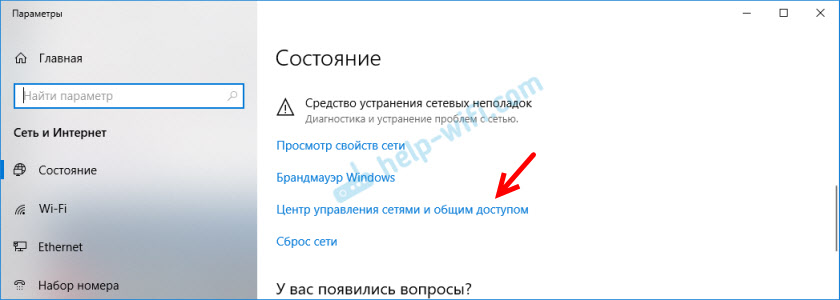
Kliknite na omrežje, na katerega je trenutno povezan naš računalnik.
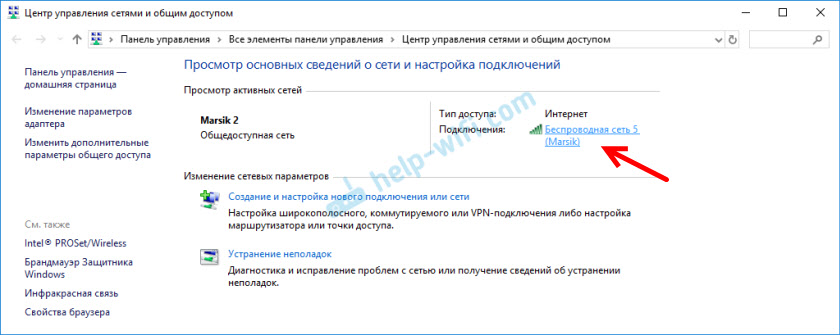
V oknu, ki se odpre, kliknite gumb "Lastnosti brezžičnega omrežja". V novem oknu pojdite na zavihek Varnost in postavite preverjanje v bližini "Prikaži vnesene znake". Na polju "Omrežni varnostni ključ" Prikaže se naš ključ (geslo Wi-Fi).
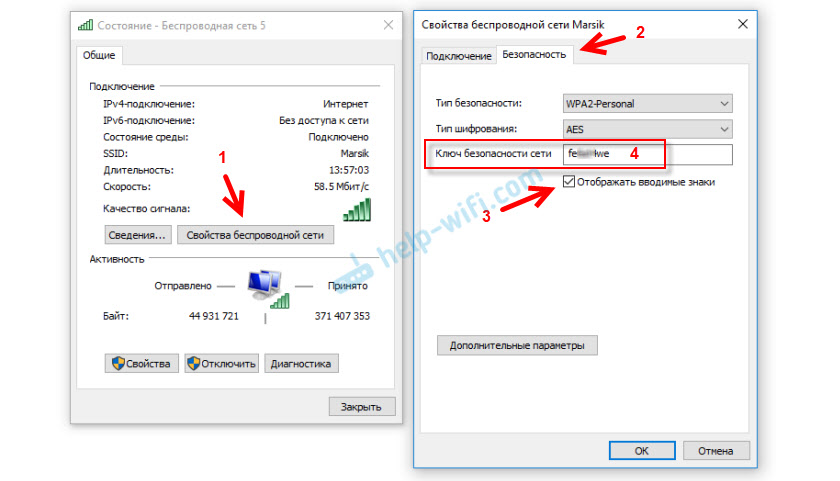
Če ta metoda ni delovala, Prepričani pa ste, da se je vaš računalnik povezal s tem brezžičnim omrežjem (Windows si je zapomnil ključ), lahko poskusite videti vsa shranjena omrežja in gesla z njimi s programom WirelessKyView. Dela v sistemu Windows 10, Windows 8, Windows 7 in celo v sistemu Windows XP.
Program morate prenesti z uradnega spletnega mesta http: // www.Nirsoft.Net/Utils/Wireless_key.HTML (povezava do nalaganja na dnu strani), odprite arhiv in zaženite datoteko WirelessKeyView.Exe.
Po zagonu programa najdemo naše omrežje (po imenu) in si ogledamo geslo v poljih "Key (ASCII)".
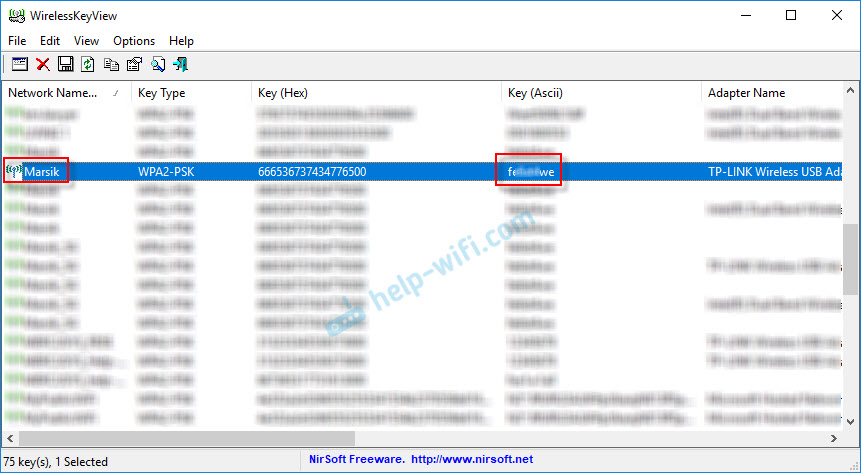
Ker se bo program najverjetneje povzpel v nekatere sistemske datoteke, lahko protivirus nanj prisega (moja je tiha). Lahko protivirus izklopite za nekaj časa, če je potrebno.
Kako pogledati ključ do Wi-Fi v nastavitvah usmerjevalnika?
Omrežni varnostni ključ si lahko ogledate v nastavitvah usmerjevalnika. Poleg tega se po potrebi lahko spremeni v novo. To je bolj univerzalna rešitev, saj lahko v nastavitve usmerjevalnika greste iz skoraj katere koli naprave. Vključno s povezovanjem z usmerjevalnikom prek omrežnega kabla. Če Wi-Fi ni več povezan, saj smo pozabili varnostni ključ in ga moramo nekako ugotoviti.
Če imate dostop do nastavitev usmerjevalnika - upoštevajte, da je težava rešena.
Najpomembneje je, da gremo na nastavitve usmerjevalnika. Oglejte si to navodilo: Kako iti v nastavitve usmerjevalnika. Če ne morete vstopiti, v komentarje napišite model usmerjevalnika in opišite težavo (ki točno ne izide in v kateri fazi). Poskusil bom predlagati rešitev.
Poleg tega morate v spletnem vmesniku usmerjevalnika najti razdelek z varnostnimi nastavitvami brezžičnega omrežja Wi-Fi. Če upoštevamo primer usmerjevalnika TP-Link (s starim spletnim vmesnikom), lahko vidite/spremenite omrežni varnostni ključ v razdelku "Zaščita brezžičnega brezžičnega okrožja". Ključ je naveden v polju "Geslo brezžičnega omrežja".
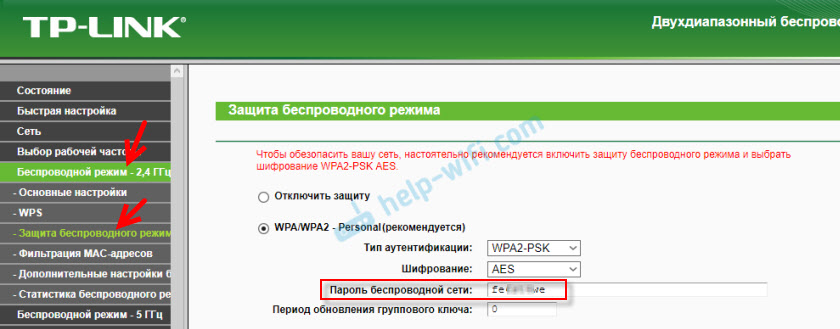
Shranite geslo (nekje zapišite). In če je potrebno, ga spremenite in shranite nastavitve. Šele potem bo treba vse naprave ponovno povezati z brezžičnim omrežjem.
Ti članki vam bodo pomagali najti in videti ali spremeniti omrežni ključ Wi-Fi na vašem usmerjevalniku (Navodila za različne proizvajalce):
- Kako spremeniti ali v TP-Link vstaviti geslo Wi-Fi
- Kako spremeniti geslo na Wi-fi usmerjevalniku D-Link
- NETIS: Kako spremeniti geslo za omrežje Wi-Fi
- Kako namestiti (spremeniti) geslo na usmerjevalnik Wi-Fi ASUS
- Spremenite geslo na usmerjevalniku TENDA
- Kako spremeniti ali vstaviti geslo na usmerjevalnik Zyxel
- Kako spremeniti (dati) geslo na usmerjevalnik TotoLink
Če obstajajo vprašanja, jih vprašajte v komentarjih. Spomnili se bomo varnostni ključ iz vašega omrežja Wi-Fi 🙂
- « Zakaj je prenosni računalnik Xiaomi Notebook Pro prenehal videti omrežje Wi-Fi?
- Wi-Fi ne deluje na prenosnem računalniku HP po namestitvi sistema Windows 7 namesto sistema Windows 10 »

